Hoe u Boot van USB of CD in BIOS Setup uitschakelt

Windows 10 en de UEFI-firmware introduceerden Secure Boot, dat een extra beveiligingslaag toevoegt. Maar ook dit kan worden omzeild. Dat is tenzij u het opstarten van iets anders dan uw interne harde schijf direct in uw BIOS uitschakelt. Het is een extreme maatregel en het heeft een aantal voor- en nadelen. Maar als u een computer op extreme lockdown wilt zetten, dan is dit hoe u het moet doen.
Schakel USB Booting en CD Booting in de BIOS uit
De eerste stap is om toegang te krijgen tot het BIOS van uw computer. Dit varieert sterk van fabrikant, maar in het algemeen gaat het om het stampen van een bepaalde sleutel terwijl je machine opstart. Andre heeft al de ultieme gids geschreven voor toegang tot uw UEFI- of BIOS-setupprogramma. Bekijk het, ontdek hoe het werkt op je computer en ontmoet me hier.
Oké, ben je binnen? Is uw scherm gevuld met lelijke tekst en intimiderende technobabble? Goed. Laten we doorgaan.
Veeg rond in de BIOS-instellingen tot je iets vindt als BOOT BESTEL of BOOTAPPARATEN. Nogmaals, dit zal variëren afhankelijk van uw BIOS. Hier is een voorbeeld van Andre's HP:
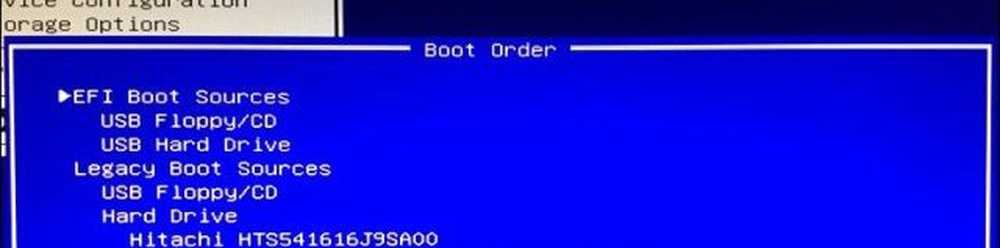
HP Laptop BIOS opstartbronnen
Op mijn ASUS-laptop heeft u toegang tot deze opties van de Bagageruimte tab. U kunt de opstartopties hieronder instellen:

U kunt ook naar de BBS Priorities van de CD / DVD ROM Drive en BBS Prioriteiten van het netwerkapparaat gaan en de opties daarin uitschakelen. Zodra je dat doet, zullen ze niet meer als opties verschijnen.


Uw BIOS-instellingsscherm kan er een beetje anders uitzien of veel anders. Als u twijfelt, laat ons dan een bericht achter op wat voor soort computer u heeft en we zullen proberen u specifieke instructies te vinden.
Zodra u het opstarten vanaf het USB- of CD-station hebt uitgeschakeld, kunt u doorgaan en opslaan en afsluiten. Probeer het op te starten vanaf een Windows CD of een Linux live USB of CD.
Wachtwoord beschermt uw BIOS
Dus, wat moet voorkomen dat uw aspirant-hacker van een zoon of dochter deze zelfstudie ophaalt en wat u zojuist hebt ongedaan gemaakt ongedaan maakt? Eenvoudig: een BIOS-beheerderswachtwoord.
Wanneer u een BIOS-beheerderswachtwoord instelt, kunnen geen wijzigingen in de BIOS-configuratie worden aangebracht zonder het wachtwoord.
Nu, a groot waarschuwen: als u uw BIOS-wachtwoord bent vergeten, kunt u niet veel doen om het te herstellen. Als u USB of CD-opstart hebt uitgeschakeld en vervolgens uw besturingssysteem hebt beschadigd en vervolgens uw BIOS-wachtwoord bent vergeten, kunt u vrijwel niets meer doen om uw computer weer aan de gang te krijgen. BIOS-instellingen worden opgeslagen op het moederbord zelf, dus volledig wissen van je harde schijf doet niets. Afhankelijk van uw laptop kunt u mogelijk uw BIOS opnieuw instellen door een jumper te verplaatsen of de CMOS-batterij te verwijderen. Maar dit zal niet werken op computers.
Je bent gewaarschuwd.
Meestal vind je de wachtwoordinstellingen op het tabblad Beveiliging op je BIOS-instellingenpagina. Volg de instructies op het scherm om het wachtwoord in te stellen. En vergeet het niet.

Conclusie
Zoals ik al zei, zijn er enkele voor- en nadelen aan het spelen met je BIOS om veiligheidsredenen. Aan de ene kant is het de enkel en alleen manier om te voorkomen dat iemand de softwarebesturingen overschrijft die u hebt ingesteld door een ander besturingssysteem op te starten. Secure Boot helpt voorkomen dat ongeautoriseerde opstartapparaten worden geladen, maar dit kan worden omzeild door Secure Boot in het BIOS uit te schakelen. Wachtwoordbeveiliging is uw beste gok als u dingen strak wilt afsluiten.
Het risico is dat je kinderen of potentiële hackers blokkeert, maar dat je jezelf ook buitensluit. Dit kan problematisch zijn als u ooit Windows opnieuw moet installeren of als u een ander besturingssysteem wilt dual-booten. Ga voorzichtig te werk voordat je gaat sleutelen in je BIOS. Maak een back-up van al uw gegevens en zorg ervoor dat u vertrouwd bent met alle wijzigingen die u aanbrengt en weet hoe u deze kunt ongedaan maken als dat nodig is.
Succes!
Heb je het gevoel dat je voldoende kennis hebt om je opstartapparaten te vergrendelen in het BIOS? Stel je vragen en laat je gedachten achter in de comments.




